
Tải Zalo về điện thoại Oppo miễn phí là những tìm kiếm hàng đầu mà người sử dụng dòng máy này muốn cài đặt về cho điện thoại của mình. Trong bài viết sau đây chúng tôi sẽ hướng dẫn các bước tải Zalo về máy điện thoại Oppo chi tiết nhất.
Cách tải Zalo về máy điện thoại Oppo

Cài đặt Zalo về điện thoại Oppo bằng ứng dụng CH Play
Bước 1: Trên điện thoại Oppo, bạn mở ứng dụng CH Play > Nhập tên Zalo trên thanh tìm kiếm nhanh trên cửa hàng CH Play

Bước 2: Sau khi ứng dụng hiện ra bạn chọn Tải về điện thoại Oppo đợi quá trình tự động tải xuống và cài đặt hoàn tất
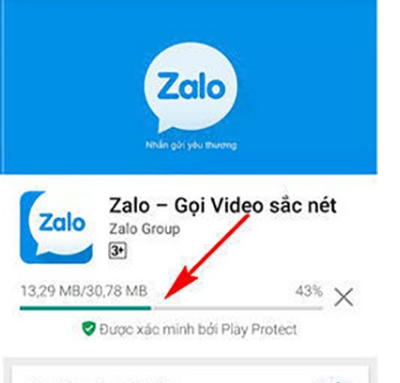
Bước 3: Tiếp tục tiến hành Đăng nhập hoặc Đăng ký tài khoản Zalo mới để có thể truy cập và sử dụng các chức năng, tính năng của ứng dụng.

Bước 4: Cuối cùng khi đã Đăng nhập tài khoản thành công, bạn cần cấp một số quyền để ứng dụng Zalo có thể hoạt động được trên thiết bị bằng cách nhấn vào Cho phép là bạn đã tải và đăng ký thành công ứng dụng Zalo trên điện thoại Oppo rồi đó.
Cách tải ứng dụng Zalo về Oppo bằng APK
Nếu điện thoại Oppo của bạn không có Ch Play, hãy thực hiện các bước tải Zalo về máy như sau:
Bước 1: Anh chị ấn vào link và tải zalo APK về máy điện thoại Oppo tại đây: https://www.apkmirror.com/apk/zalo-group/zalo/zalo-20-10-02-release/
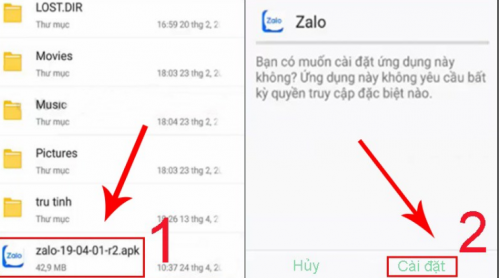
Bước 2: Tiến đến thư mục Zalo, chọn vào Zalo. Sau đó nhấn “Cài đặt”, chờ đến khi hoàn tất quá trình cài đặt thì mở lại ứng dụng Zalo và thiết lập như bình thường là xong nhé!
Hướng dẫn cài đặt cơ bản Zalo trên điện thoại Oppo
Sau khi đã cài đặt zalo trên điện thoại Oppo như các bước ở trên, bạn hãy tiếp tục thực hiện các bước thiết lập sau để có thể bắt đầu trải nghiệm với ứng dụng này như sau:
Bước 1: Trước tiên khi mở ứng dụng Zalo trên điện thoại Oppo, nếu bạn chưa có tài khoản hãy chọn “Đăng ký” bằng số điện thoại và nhập thông tin rồi tiến hành Đăng nhập. Nếu đã có tài khoản bạn nhấn vào “Đăng nhập” ngay bỏ qua bước đăng ký.
Bước 2: Khi đăng nhập lần đầu tiên Zalo thông báo “Cho phép Zalo thực hiện và quản lý cuộc gọi điện thoại“, tùy vào nhu cầu của bạn mà bạn chọn “Cho phép” hoặc “Từ chối”
Bước 3: Tiếp theo Zalo sẽ cho biết “Cho phép Zalo truy cập vào nhật ký cuộc điện thoại của bạn“, tương tự như trên, bạn chọn vào “Cho phép” hoặc “Từ chối“.
Bước 4: Cuối cùng khi đã đăng nhập thành công bạn sẽ thấy giao diện menu chức năng bên dưới bao gồm: Tin nhắn, danh bạ, nhật kí thời gian,…
Với tất cả các bước tải và cài đặt ứng dụng Zalo về máy điện thoại Oppo như ở trên, anh chị đã hoàn toàn sử dụng Zalo trên Oppo miễn phí rồi đó.
Zalo bạn đang bị cấm nhắn tin cho người lạ cách khắc phục đơn giản.
